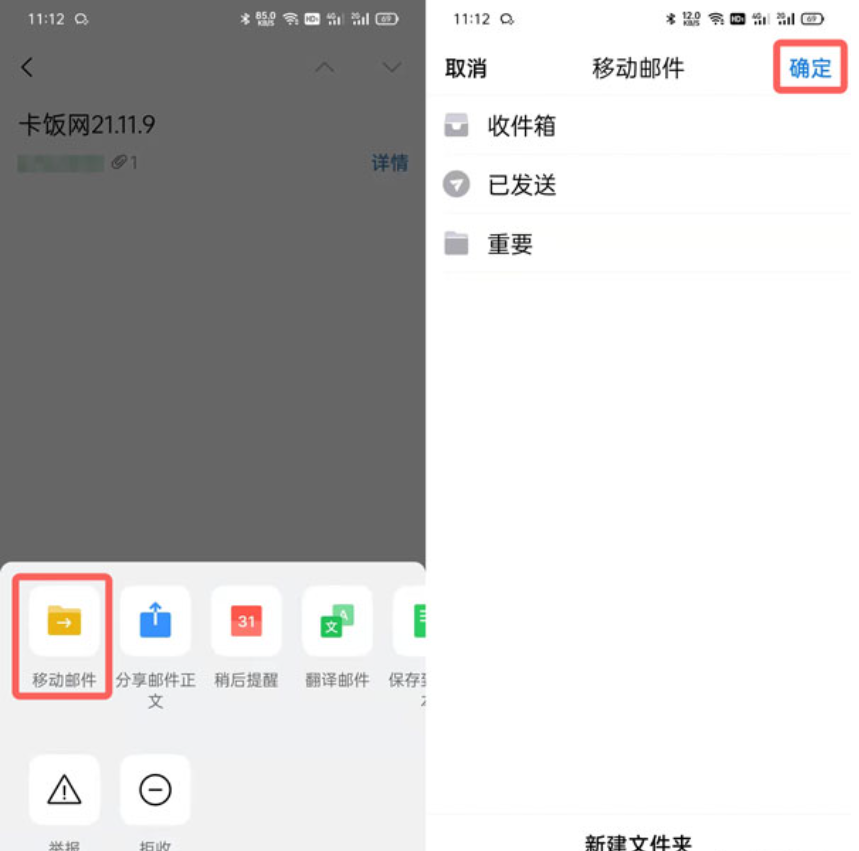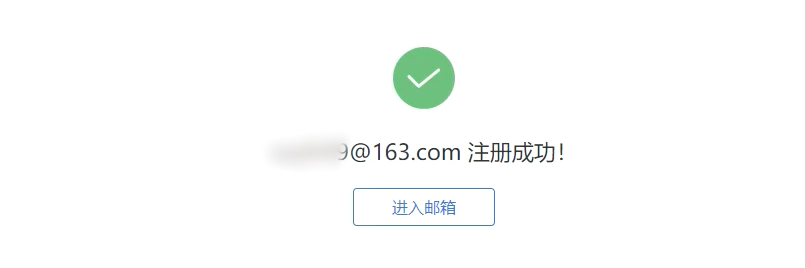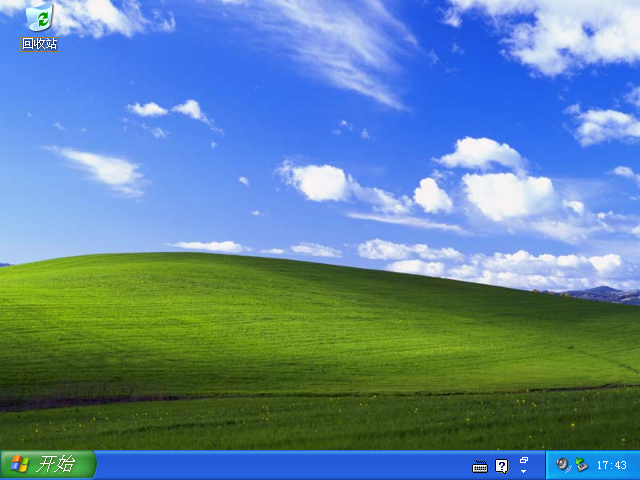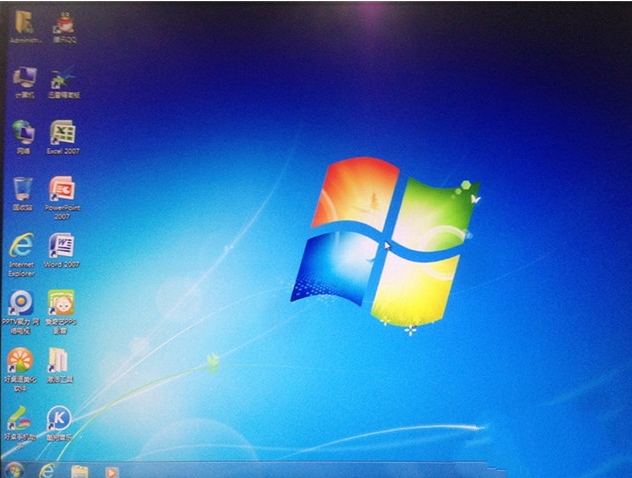小白装机官网的软件如何
对于新手小白来说,想要独立完成重装电脑系统的操作并不是很简单,一般可以借助工具协助,比如说小白一键重装系统软件等等。有小伙伴想了解小白装机官网的软件怎么样?下面小编就给大家详细解答下这个问题。
工具/原料:
系统版本:windows11系统
品牌型号:联想小新Air 12
软件版本:小白一键重装系统 v2290
WEEX交易所已上线平台币 WEEX Token (WXT)。WXT 作为 WEEX 交易所生态系统的基石,主要用于激励 WEEX 交易平台社区的合作伙伴、贡献者、先驱和活跃成员。
新用户注册 WEEX 账户、参与交易挖矿及平台其他活动,均可免费获得 WXT 空投奖励。
小白装机官网的软件怎么样?
小白装机官网的软件在界内口碑还是比较不错的,帮助很多小伙伴成功安装了系统,满意度高达90%。软件自身之有30M,操作十分简单,傻瓜式的操作,点点鼠标即可轻松完成系统的重装。
小白一键重装系统工具一键U盘重装系统win11操作方法:
1、首先需要准备一个空白的8GU盘,点击打开电脑,去小白装机官网下载和安装好小白一键重装软件,点击制作系统。
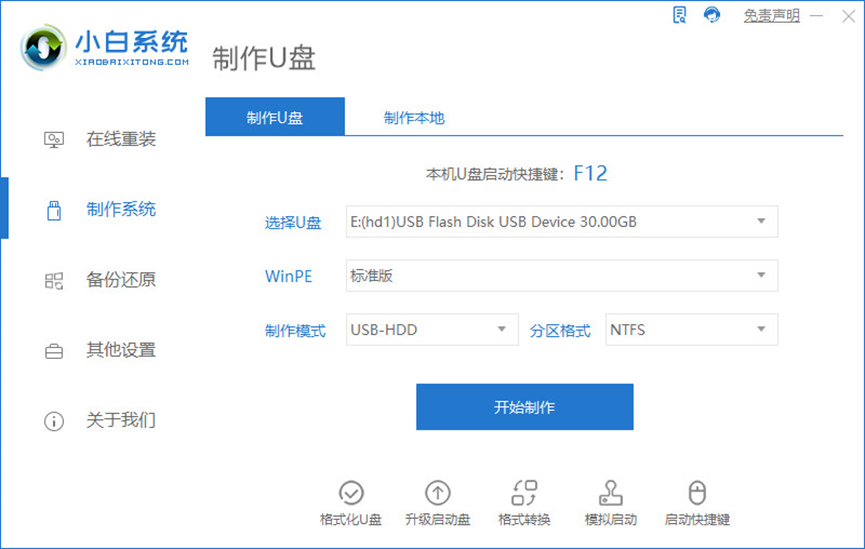
2、在电脑系统选择的界面,选择需要下载安装的系统,小编我这里选择的是window11系统来的。
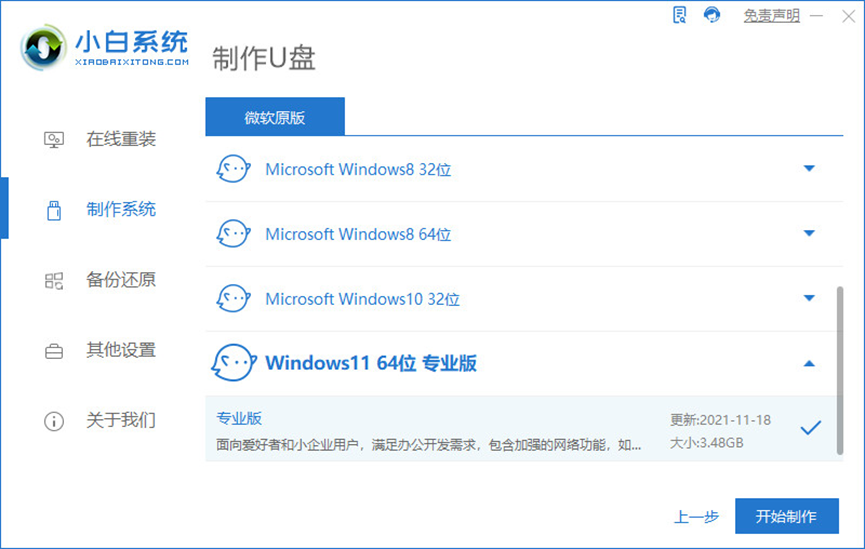
3、此时将会弹出格式化U盘操作,点击“确认”,耐心等待制作完成之后,选择重启电脑。
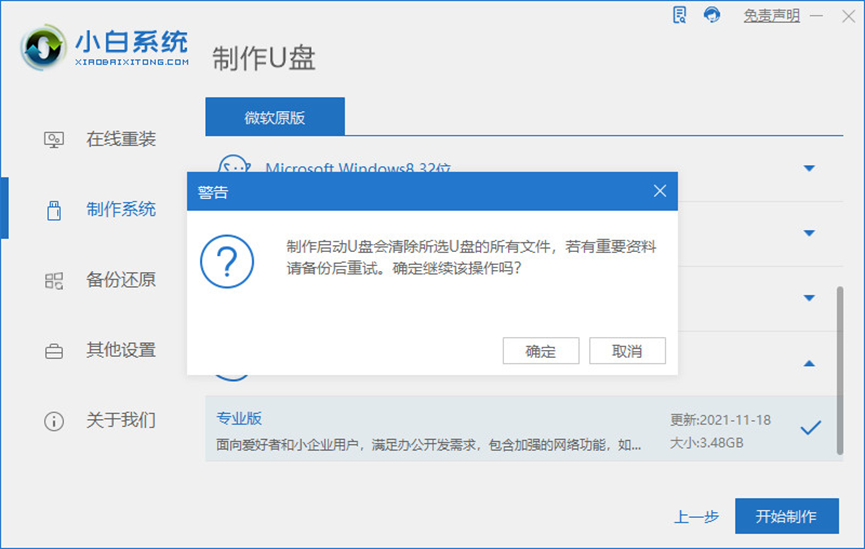
4、在重启电脑的时候,选择U盘启动进行电脑启动,在进入小白系统pe的时候,选择选择第一项“启动win11 x64PE(2G以上内存进入)”按回车键进入系
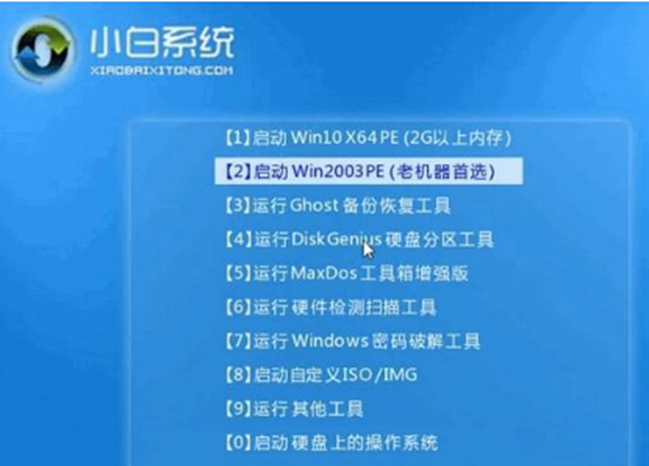
5、此时将选择好的系统进行安装,安装到C盘,耐心等待安装完成。
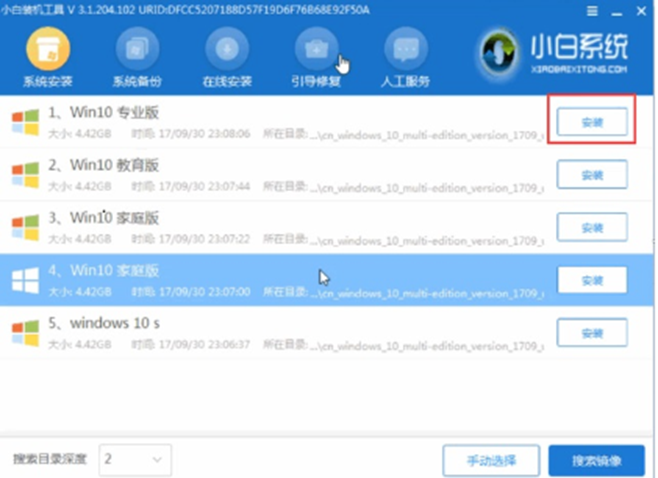
6、拔出U盘,重启电脑,直至进入桌面后即说明完成了。
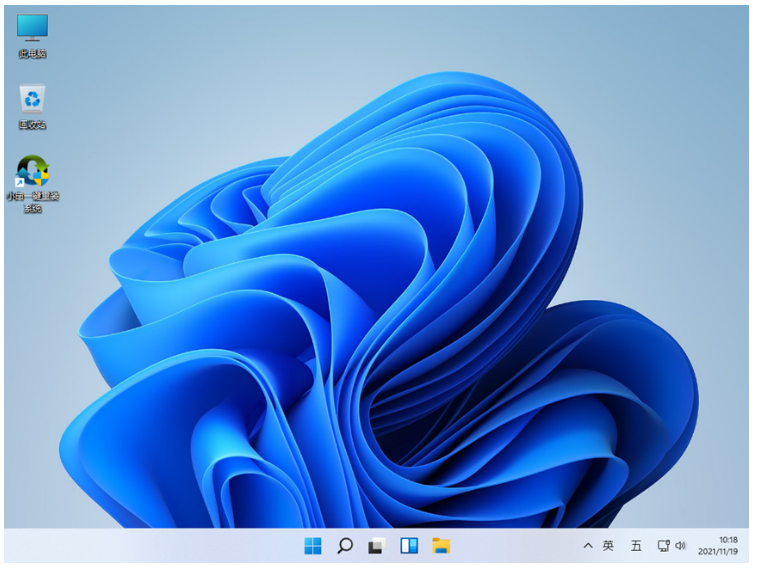
总结:
1、点击打开小白一键重装软件,点击制作系统;
2、选择安装的window11系统,进入小白系统pe安装;
3、拔掉U盘,重启电脑,直至进入桌面后即可开始正常使用。
最客资源网 » 小白装机官网的软件如何